Annonse
 For ikke så lenge siden ble jeg imponert over den elegante funksjonaliteten til GOM lyd Lei av store og oppblåste musikkspillere? Prøv GOM Audio gratis! Les mer for Windows. Det viser seg at GOM også har sin egen gratis videospiller – GOM Media Player – og jeg visste at jeg bare måtte sjekke det ut. De fleste vet allerede om de store navnespillerne, som VLC 7 topphemmelige funksjoner i den gratis VLC Media PlayerVLC bør være din foretrukne mediespiller. Verktøyet på tvers av plattformer har en pose full av hemmelige funksjoner du kan bruke akkurat nå. Les mer , men jeg ville se om GOM-spilleren kunne matche dem i ytelse og kvalitet.
For ikke så lenge siden ble jeg imponert over den elegante funksjonaliteten til GOM lyd Lei av store og oppblåste musikkspillere? Prøv GOM Audio gratis! Les mer for Windows. Det viser seg at GOM også har sin egen gratis videospiller – GOM Media Player – og jeg visste at jeg bare måtte sjekke det ut. De fleste vet allerede om de store navnespillerne, som VLC 7 topphemmelige funksjoner i den gratis VLC Media PlayerVLC bør være din foretrukne mediespiller. Verktøyet på tvers av plattformer har en pose full av hemmelige funksjoner du kan bruke akkurat nå. Les mer , men jeg ville se om GOM-spilleren kunne matche dem i ytelse og kvalitet.
GOM Media Player kommer fra Sør-Korea og er nummer én mediespiller i det landet. Det er også den primære klienten for GOMTV, som er en populær strømmetjeneste i nevnte land. Hvis det ikke overbeviser deg om at det er en seriøs innflytelse bak GOMs spiller, vet jeg ikke hva som gjør det. Bli med meg mens jeg utforsker denne kraftige programvaren for å se hva den kan gjøre.
Førsteinntrykk
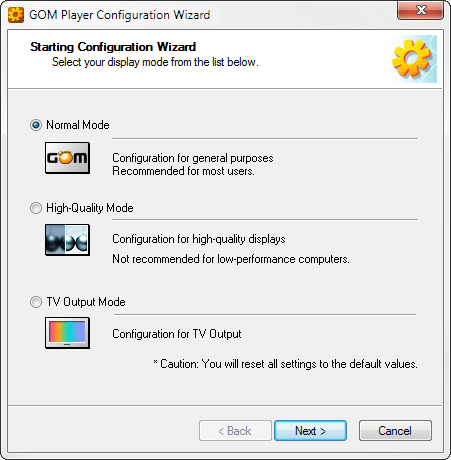
Som alle de beste programmene, presenterer GOM Media Player deg en trinn-for-trinn introduksjonsveiviser for å sette opp alle de grunnleggende funksjonene med en gang. Først velger du en modus: Normal (standardkonfigurasjonen), Høy kvalitet (for skjermer av høy kvalitet, men krever mer prosessorkraft) og TV-utgang (optimalisert for TV-er). Du kan alltid tilpasse innstillingene ytterligere – disse gir deg bare et grunnleggende oppsett.
Oppsettet guider deg deretter gjennom noen få sidelinjeinnstillinger, som hvilke kodekinnstillinger du vil bruke, din høyttaleroppsett, undertekstskriftstørrelse og om du vil knytte forskjellige filtyper til GOM eller ikke spiller. Det er det for oppsettsveiviseren. Det er enkelt å navigere og gir et innblikk i alle funksjonene du finner i GOM, så jeg har gode følelser for dette.
Grensesnitt
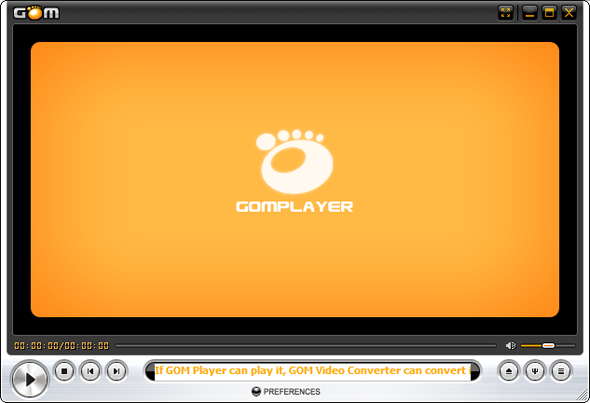
Jeg er ambivalent på GOMs brukergrensesnitt. Når det gjelder estetikk, er standardskinnene (og de andre skallene som leveres som standard) på den stygge siden. Det er ikke det at de er det dårlig, men de virker utdaterte med alle gradienter og avrundede hjørner. Heldigvis er det noen brukerskapte skins du kan finne i deres hudkatalog og de er vakre.
Når det gjelder layout, er GOM imidlertid fantastisk – informativ og funksjonell uten å være rotete. Du har de typiske knappene for avspilling og volumkontroll, samt tre knapper for rask tilgang til spillelister, et kontrollpanel og åpning av nye filer. Det jeg liker best er at uansett hvilken hud du bruker, er omtrent 90 % av grensesnittet videoavspilling. Det er hva en videospiller skal være: Ikke distraher fra videoen med grensesnittelementer.

GOM-spilleren har noe som kalles et kontrollpanel, som gir deg et bredt spekter av kontrollalternativer for den aktuelle videoen som spilles av. Den er delt inn i fire seksjoner:
- Video: Dette panelet kontrollerer lysstyrken, kontrasten og metningen for videoavspillingen. Det er også knapper du kan klikke for å panorere eller zoome inn i videoen og til og med ta skjermbilder.
- Lyd: Det er ikke noe spesielt med denne. Det er bare en 10-bånds equalizer som du kan bruke til å optimalisere videoens lydavspilling.
- Undertittel: Nå er dette bare kul. Du kan endre størrelsen og plasseringen av undertekster med en gang. Jeg liker å se med undertekster, så jeg går aldri glipp av noen kontekst, så dette er fantastisk for meg. I tillegg kan du justere tidspunktet for undertekstene (tilbake eller fremover) med ett klikk på en knapp i tilfelle du har synkroniseringsproblemer.
- Kontroll: Dette panelet lar deg endre avspillingshastighet (standard, sakte, rask) og lar deg hoppe rundt i videoen. Ikke noe spesielt der. Men det er en A-B Repeat-modus der du kan stille inn en del av videoen til å gjenta avspillingen.
Funksjoner
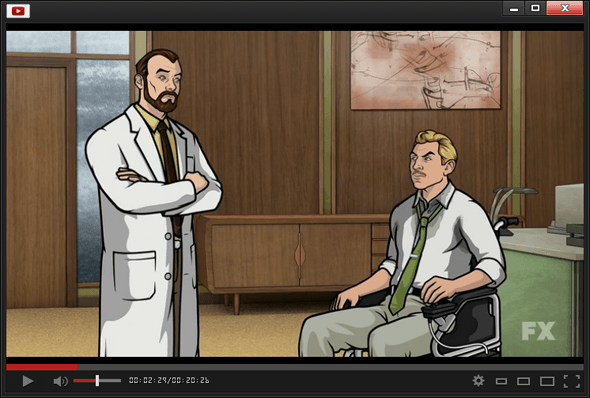
Her er tingen med å se videoer: Når du har en fil du vil se, er det veldig irriterende når det oppstår problemer som forsinker eller hindrer deg i å se den. Og selv når videoen spilles av, kan mangel på funksjoner vise seg å være utilfredsstillende. Heldigvis har GOM noen flotte funksjoner som vil imponere:
- Codec Finder: GOM er utstyrt med noen få kodeker i standardinstallasjonen. Den gjør det ikke inkludere et stort utvalg standardkodeker fordi de fleste brukere ikke har behov for dem (deres ord, ikke mine). Men hvis du ender opp med å spille av en video som GOM ikke har en kodek for, vil den søke etter en
- Bildeopptak: Som nevnt ovenfor kan GOM-spilleren ta skjermbilder av videoen som spilles av. Du har valget mellom å lagre den direkte på disk eller kopiere den til utklippstavlen. Burst Capture lar deg ta flere opptak raskt etter hverandre.
- Lydopptak: GOM kan fjerne lyden fra en video og lagre den som sin egen fil. Du kan velge format og kvalitet på den resulterende lyden.
- Video og lyd FX: Bruk forskjellige effekter på videoen og lyden din i sanntid hvis du vil. Videoeffekter inkluderer å legge til eller redusere støy, skarpere bilder, deinterlacing og deblokkering. Lydeffekter inkluderer stemmefiltre, romklang og 3D-stereo.
Støttede mediefilformater
I tilfelle du lurer på om GOM Media Player støtter et bestemt format eller ikke før du bestemmer deg for å bytte over, her er den ferdige listen:
- Video: AVI, DIVX, MP4, FLV, MKV, MPG, MOV, WMV, TS, ASX, M4V, RM/RMVB, OGM, DAT, IFO, VOB.
- Lyd: MP3, AAC, OGG, M4A.
- Undertittel: SRT, SUB, SMI, RT
- Spilleliste: ASX, PLS
Konklusjon
Jeg har alltid vært en stor forkjemper for Media Player Classic – Hjemmekino Leter du etter en lett mediaspiller? Prøv Media Player Classic - HjemmekinoFra 2012 er det massevis av mediespillere tilgjengelig på markedet, og mange av dem er gratis. Med et så stort utvalg kan det noen ganger være vanskelig å velge hvilken programvare som vil... Les mer for videoavspilling men GOM Media Player er bare for fristende til å ikke vurdere bryteren, spesielt siden den er helt gratis. Jeg kommer til å bruke den de neste ukene, og det burde fortelle deg noe om hvor mye jeg liker GOM-spilleren. Det vil ikke være alles kopp te (ingenting er det noen gang), men jeg anbefaler at du i det minste prøver det. Det er verdt det.
Joel Lee har en B.S. i informatikk og over seks års profesjonell skriveerfaring. Han er sjefredaktør for MakeUseOf.
